Cara menginstal lighttpd dengan php dan mariadb di centos/rhel 8/7

- 2794
- 275
- Jermaine Mohr
Lighttpd adalah server web open-source, aman, cepat, fleksibel, dan lebih dioptimalkan yang dirancang untuk lingkungan kritis kecepatan dengan pemanfaatan memori yang lebih sedikit dibandingkan dengan server web lainnya.
Itu bisa menangani hingga 10.000 Koneksi Paralel dalam satu server dengan manajemen CPU-Load yang efektif dan dilengkapi dengan set fitur canggih seperti FastCGI, SCGI, AUTH, Output-Compression, URL-Rewriting dan banyak lagi.
Lighttpd adalah solusi yang sangat baik untuk setiap server Linux, karena infrastruktur IO berkecepatan tinggi yang memungkinkan kami untuk skala beberapa kali kinerja yang lebih baik dengan perangkat keras yang sama daripada dengan server web alternatif lainnya.
Dalam tutorial ini, kami akan menjelaskan cara menginstal Lighttpd dengan Php, Php-fpm, Dan Mariadb pada Centos/rhel 8/7 distribusi dengan nama host tecmint.com dan alamat IP 192.168.0.103.
Langkah 1: Instal Lighttpd Web Server
1. Untuk memasang Lighttpd, Pertama, Anda perlu memperbarui paket perangkat lunak sistem Anda dan repositori yang tersedia menggunakan perintah yum berikut.
# yum -y pembaruan
2. Selanjutnya, Anda perlu mengaktifkan repositori EPEL di sistem Anda dan memperbarui paket perangkat lunak menggunakan perintah berikut.
# yum -y install epel -rilis # yum -y update
3. Setelah Anda mengaktifkan repositori EPEL, sekarang Anda dapat menginstal Lighttpd dengan menjalankan perintah berikut.
# yum instal lighttpd
4. Sekali Lighttpd Paket diinstal, Anda dapat memulai dan mengaktifkan layanan untuk secara otomatis memulai pada waktu boot dan pastikan untuk memverifikasi status menggunakan perintah berikut.
# systemctl start lighttpd # systemctl aktifkan lighttpd # systemctl status lighttpd
5. Sekarang verifikasi versi Lighttpd diinstal pada sistem Anda menggunakan perintah berikut.
# lighttpd -v Lighttpd/1.4.55 (SSL) - Server web yang ringan dan cepat
6. Sekarang Anda perlu mengizinkan Http Dan Https Lalu lintas di firewall Anda.
# firewall-cmd --permanent --zone = public --add-service = http # firewall-cmd --permanent --zone = public --add-service = https # firewall-cmd --eload
7. Sekarang buka browser Anda dan arahkan ke URL berikut untuk melihat Anda Lighttpd server web berfungsi.
http: // domain Anda.com atau http: // Anda-IP-addr
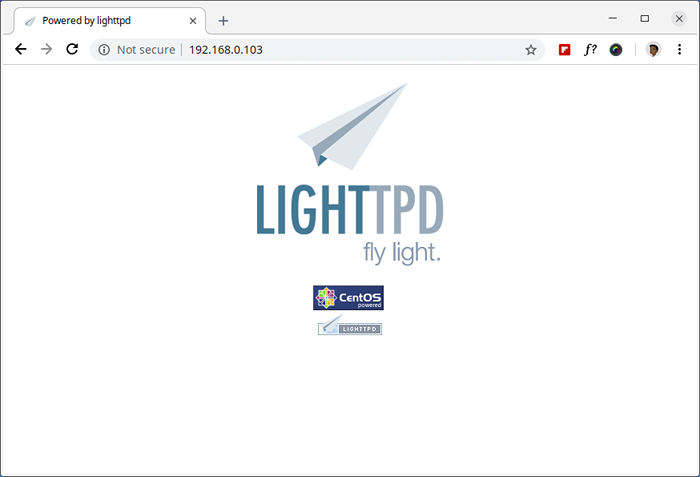 Periksa halaman Lighttpd
Periksa halaman Lighttpd Direktori root dokumen default untuk lighttpd adalah /var/www/lighttpd/ dan file konfigurasi utama terletak di bawah /etc/lighttpd/lighttpd.conf.
Langkah 2: Memasang Mariadb sebagai MySQL di Centos 7
8. Selanjutnya, instal Mysql mendukung Lighttpd menggunakan perintah berikut.
# yum -y menginstal mariadb mariadb -server
9. Setelah instalasi selesai, mulai, aktifkan, dan verifikasi status mariadb menggunakan perintah berikut.
# systemctl Mulai mariadb.Layanan # Systemctl Aktifkan Mariadb.Layanan # Systemctl Status mariadb.melayani
10. Akhirnya, Anda perlu mengamankan instalasi Mariadb Anda dengan mengeluarkan perintah berikut.
# mysql_secure_installation
Anda akan diminta beberapa pertanyaan berbeda tentang instalasi Mariadb Anda dan bagaimana Anda ingin mengamankannya. Anda dapat mengubah kata sandi pengguna root database, nonaktifkan database tes, nonaktifkan pengguna anonim, dan nonaktifkan login root dari jarak jauh.
Output sampel
Catatan: Menjalankan semua bagian skrip ini direkomendasikan untuk semua server Mariadb dalam penggunaan produksi! Harap baca setiap langkah dengan cermat! Untuk masuk ke Mariadb untuk mengamankannya, kita akan membutuhkan kata sandi saat ini untuk pengguna root. Jika Anda baru saja menginstal mariadb, dan Anda belum mengatur kata sandi root, kata sandi akan kosong, jadi Anda harus menekan enter di sini. Masukkan kata sandi saat ini untuk root (masukkan untuk tidak ada):MemasukiOK, berhasil menggunakan kata sandi, bergerak ... mengatur kata sandi root memastikan bahwa tidak ada yang bisa masuk ke pengguna root mariadb tanpa otorisasi yang tepat. Atur kata sandi root? [Y/n]yKata Sandi Baru: Masukkan Kembali Kata Sandi Baru: Kata sandi berhasil diperbarui! Muat ulang tabel hak istimewa ... sukses! Secara default, instalasi mariadb memiliki pengguna anonim, yang memungkinkan siapa saja untuk masuk ke Mariadb tanpa harus memiliki akun pengguna yang dibuat untuk mereka. Ini dimaksudkan hanya untuk pengujian, dan untuk membuat instalasi menjadi sedikit lebih halus. Anda harus menghapusnya sebelum pindah ke lingkungan produksi. Hapus pengguna anonim? [Y/n]y… Kesuksesan! Biasanya, root hanya boleh terhubung dari 'localhost'. Ini memastikan bahwa seseorang tidak dapat menebak kata sandi root dari jaringan. Larang login root dari jarak jauh? [Y/n]y… Kesuksesan! Secara default, Mariadb dilengkapi dengan database bernama 'Tes' yang dapat diakses siapa pun. Ini juga dimaksudkan hanya untuk pengujian dan harus dihapus sebelum pindah ke lingkungan produksi. Hapus database tes dan akses ke sana? [Y/n]y- Menjatuhkan database tes… sukses! - Menghapus hak istimewa pada database pengujian… Sukses! Muat Ulang Tabel Privilege akan memastikan bahwa semua perubahan yang dilakukan sejauh ini akan segera berlaku. Muat ulang tabel hak istimewa sekarang? [Y/n]y… Kesuksesan! Membersihkan ... semuanya selesai! Jika Anda telah menyelesaikan semua langkah di atas, instalasi mariadb Anda sekarang harus aman. Terima kasih telah menggunakan mariadb!
11. Coba hubungkan ke server MySQL dan tinjau database yang ada di server database Anda dengan perintah berikut di terminal.
# mysql -u root -p
Output sampel
Masukkan Kata Sandi: Selamat datang di monitor mariadb. Perintah diakhiri dengan; atau \ g. ID koneksi mariadb Anda adalah 10 Server Versi: 5.5.60-Mariadb Mariadb Server Hak Cipta (C) 2000, 2018, Oracle, Mariadb Corporation AB dan Lainnya. Ketik 'bantuan;' atau '\ h' untuk bantuan. Ketik '\ c' untuk menghapus pernyataan input saat ini. Mariadb [(tidak ada)]> Tampilkan basis data; +--------------------+ | Database | + --------------------+ | Informasi_schema | | mysql | | Performance_schema | + --------------------+ 3 baris dalam set (0.00 dtk) mariadb [(tidak ada)]>
Langkah 3: Memasang PHP dan PHP-FPM dengan FastCGI di Centos 7
12. Untuk mengaktifkan Php-fpm dengan Fastcgi Dukungan, Pertama, Anda perlu menginstal Php bersama dengan ekstensi yang diperlukan menggunakan perintah berikut.
# yum -y menginstal php php-mysqlnd php-pdo php-gd php-mbstring
13. Sekali Php terpasang, sekarang aktifkan Php-fpm Dan Fastcgi mendukung Lighttpd, Untuk melakukan ini, Anda perlu memasang paket ini juga.
# yum -y menginstal php-fpm lighttpd-fastcgi
14. Sekarang buka file yang dipanggil /etc/php-fpm.d/www.conf.
# vi /etc /php-fpm.d/www.conf
Atur pengguna dan grup ke Lighttpd.
; UNIX User/Group Proses; Catatan: Pengguna wajib. Jika grup tidak diatur, grup pengguna default; akan digunakan. ; RPM: Apache dipilih untuk dapat mengakses Dir sebagai httpd Pengguna = LightTpd ; RPM: Simpan grup yang diizinkan untuk menulis di log dir Dir. grup = lighttpd
Juga, Php-fpm secara default penggunaan /var/run/php/php7.0-fpm.kaus kaki soket, Anda perlu membuat Php-fpm untuk menggunakan koneksi TCP. Buat mendengarkan Tampilan garis sebagai berikut:
; Listen =/var/run/php/php7.0-fpm.Sock Listen = 127.0.0.1: 9000
15. Sekarang mulai Php-fpm layanan dan pastikan untuk memungkinkannya secara otomatis mulai pada waktu boot menggunakan perintah berikut.
# systemctl mulai php-fpm.Layanan # Systemctl Aktifkan PHP-FPM.melayani
Langkah 4: Mengaktifkan PHP dan PHP-FPM dengan FastCGI di Lighttpd
16. Di sini, kita perlu memodifikasi tiga file /etc/php.ini, /etc/lighttpd/modul.conf Dan /etc/lighttpd/conf.d/fastcgi.conf untuk mengaktifkan Php mendukung Lighttpd.
Buka file pertama /etc/php.ini.
# vi /etc /php.ini
Unkomment baris berikut yang mengatakan CGI garis.fix_pathinfo = 1.
; CGI.FIX_PATHINFO Menyediakan dukungan * Path_info/Path_Translated yang nyata untuk CGI. PHP; Perilaku sebelumnya adalah untuk mengatur Path_Translasi ke Script_FileName, dan tidak grok; apa path_info. Untuk informasi lebih lanjut tentang Path_info, lihat spesifikasi CGI. Pengaturan; ini untuk 1 akan menyebabkan CGI PHP untuk memperbaiki jalurnya sesuai dengan spesifikasi. Sebuah pengaturan ; nol menyebabkan PHP berperilaku seperti sebelumnya. Default adalah 1. Anda harus memperbaiki skrip Anda; untuk menggunakan script_filename daripada path_translated. ; http: // php.Net/CGI.fix-pathinfo CGI.fix_pathinfo = 1
Kemudian buka file kedua yang dipanggil /etc/lighttpd/modul.conf.
# vi/etc/lighttpd/modul.conf
Unkomment baris berikut yang mengatakan Sertakan “conf.d/fastcgi.conf ”.
## ## fastcgi (mod_fastcgi) ## Sertakan "conf.d/fastcgi.conf "
Selanjutnya, buka file ketiga dipanggil /etc/lighttpd/conf.d/fastcgi.conf.
# vi/etc/lighttpd/conf.d/fastcgi.conf
Sekarang tambahkan wadah berikut di bagian bawah file dan simpan.
fastcgi.server += (".php "=> ((" host "=>" 127.0.0.1 "," port "=>" 9000 "," Broken-ScriptFileName "=>" Enable ")))) Restart Lighttpd layanan untuk mencerminkan perubahan dan mengaktifkan Php mendukung.
# Systemctl restart lighttpd
Langkah 5: Menguji PHP dan PHP-FPM dengan Dukungan FastCGI di LightTPD
17. Seperti yang kami katakan di atas bahwa root dokumen default Lighttpd adalah /var/www/lighttpd/. Jadi, di sini kita akan membuat phpinfo.php file ke direktori ini.
# vi/var/www/lighttpd/info.php
Tambahkan baris berikut ke dalamnya. Sepotong kecil kode ini akan menampilkan informasi tentang Php instalasi dengan versi mereka.
18. Buka browser Anda dan navigasikan ke tautan berikut.
http: // domain Anda.com/info.php atau http: // Anda-IP-addr/info.php
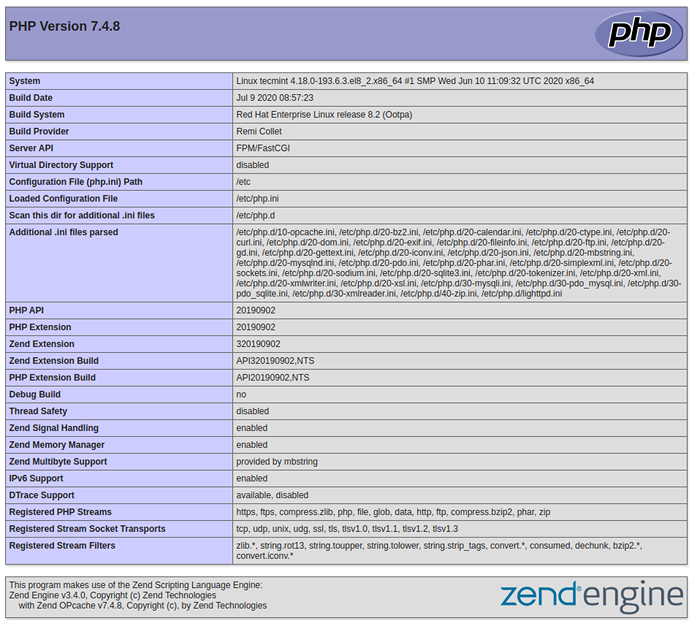 Periksa info PHP di Centos
Periksa info PHP di Centos Anda akan melihat informasi yang berfungsi Php, Php-fpm, Dan Mysql dengan banyak modul lain yang sudah diaktifkan.

